|
Convertir diseños de AutoCAD a TIFF es el primer paso para una serie de aplicaciones, incluyendo los procedimientos de preimpresión y fax virtual. Cada aplicación requiere que el archivo convertido tenga unos parámetros específicos. Universal Document Converter permite a los usuarios convertir los diseños de AutoCAD a TIFF, manteniendo el control sobre todos los parámetros del archivo convertido. Y como el software utiliza impresión virtual, el proceso es sencillo y fácil de aprender.
Siga estas instrucciones para realizar la conversión de diseños de AutoCAD (*.dwg).
-
Descargue e instale el software Universal Document Converter software en su equipo.
-
Abra el diseño en AutoCAD y haga clic en Archivo->Imprimir... en el menú principal de la aplicación.
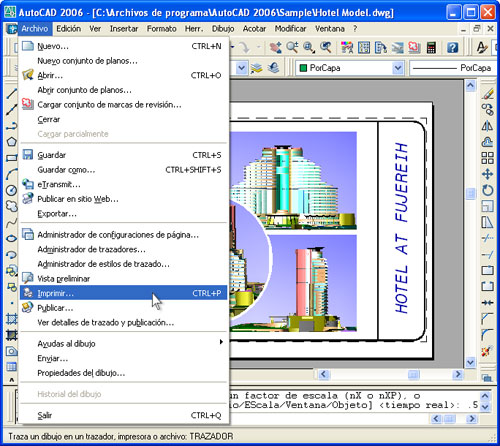
-
Seleccione Universal Document Converter en la lista de trazadores y presione el botón Propiedades.
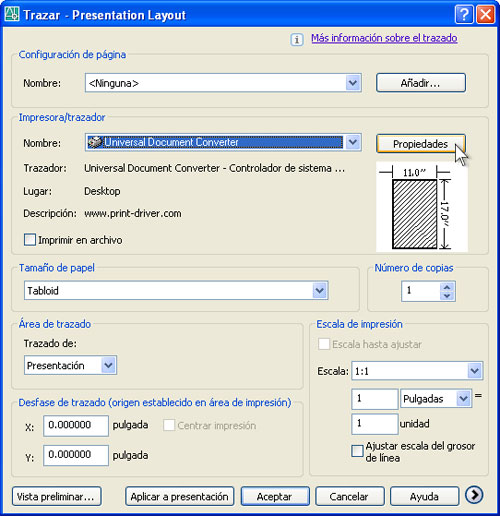
-
Seleccione Propiedades personalizadas en la ficha Parámetros de dispositivos y documentos, y presione el botón Propiedades personalizadas en el área Diálogo de acceso a personalización.
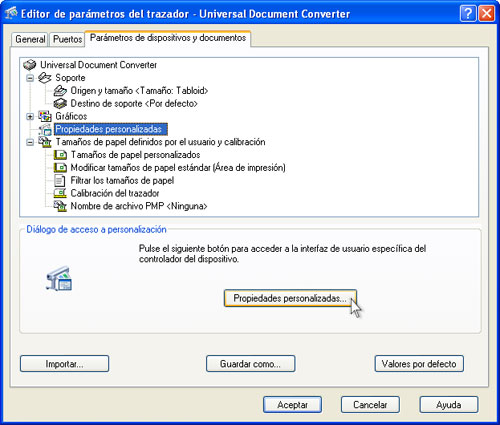
-
En el panel de configuración, haga clic en Cargar configuración.

-
Use el cuadro de diálogo Abrir para seleccionar "Drawing to TIFF.xml" y haga clic en Abrir.
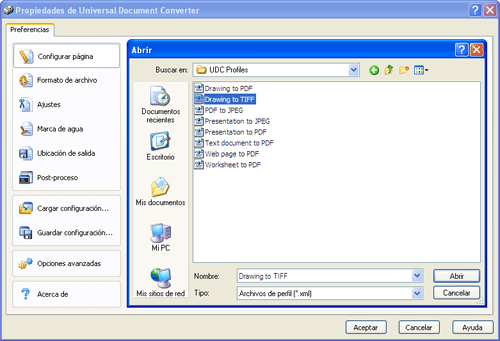
-
Haga clic en Aceptar en la ventana Trazar para empezar la conversión. Cuando el archivo TIFF esté listo, se guardará en la carpeta Mis documentos\UDC Output Files de forma predeterminada.

-
A continuación, el diseño convertido se abrirá en el software Visor de imágenes y fax de Windows o en cualquier otro visor de su equipo asociado con los archivos TIFF.
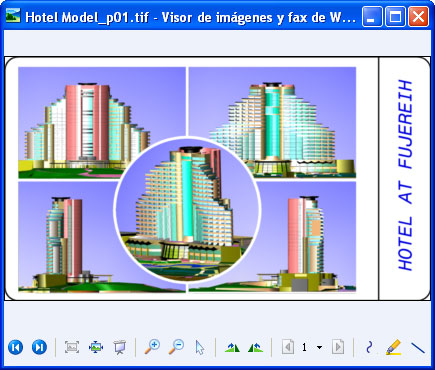
|
 |

|


